日本カバレッジの IoT SIM は日本カバレッジの VPG を、グローバルカバレッジの IoT SIM はグローバルカバレッジの VPG を利用できます。
VPG の料金について
VPG の料金の概要は以下のとおりです。詳しくは、Virtual Private Gateway のご利用料金 を参照してください。
- VPG を作成すると、セットアップ料金が発生します。
- 申請が必要な VPG の設定変更については、セットアップ料金が発生します。
- VPG を削除するまで、基本料金が継続して発生します。基本料金は起動時間に応じて設定されていますが、基本料金の課金を一時的に停止することはできません。基本料金の課金を止めるには、VPG を削除 してください。
SORACOM API のテストには SORACOM API Sandbox を利用できます
VPG の利用には料金が発生しますが、VPG 関連の SORACOM API をテストする場合は、SORACOM API Sandbox を利用できます。
ユーザーコンソール にログインし、VPG を利用する IoT SIM にあわせてカバレッジタイプを変更します。
たとえば、plan01s の IoT SIM で利用する VPG を作成する場合は、グローバルカバレッジの表示に変更します。詳しくは、SORACOM ユーザーコンソールで表示するカバレッジタイプを変更する を参照してください。
→ の順にクリックします。
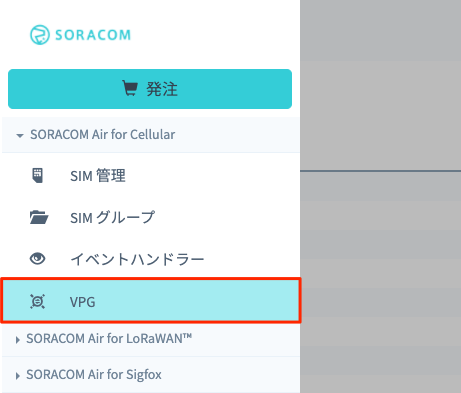
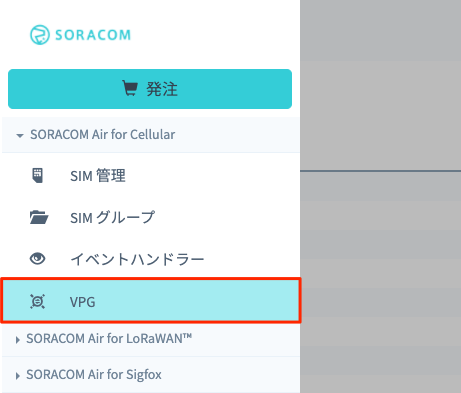
または をクリックします。
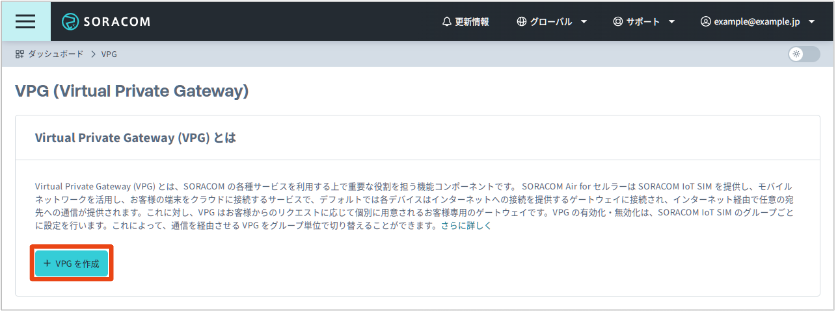
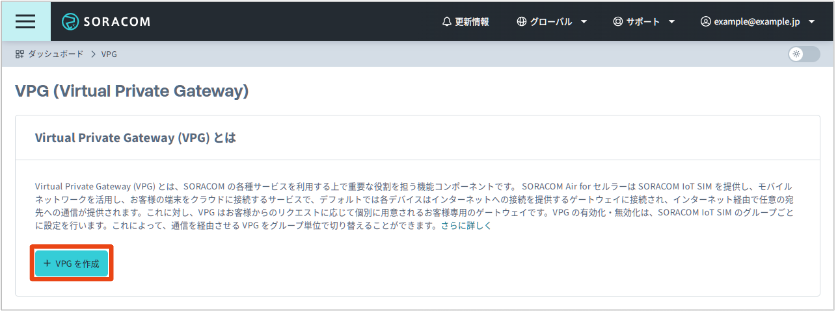
「VPG を追加」画面が表示されます。
VPG 作成後に VPG Type を変更することはできません
VPG Type-E/F/F2/G の違いについては、Virtual Private Gateway (VPG) のタイプ を参照してください。
以下の項目を設定します。
項目 説明 VPG の名前 (任意) を入力します。 VPG のタイプ を選択します。
- Type-E: 閉域網接続が不要な場合に VPG Type-E を利用します。VPG Type-F に比べて安価に利用できます。
- Type-F: 閉域網接続 もしくは SIM ベースルーティングが必要な場合に VPG Type-F を利用します。お客様システムとの双方向な IP 通信には、別途 VXLAN 設定 (SORACOM Gate C2D) が必要です。NAT なしの双方向な IP 通信にはそれに加えて、SORACOM Junction リダイレクション機能の設定が必要です。
- Type-F2: 閉域網接続が必要な場合に VPG Type-F2 を利用します。NAT なしの双方向の IP 通信ができます。
VPG Type-G はユーザーコンソールでは作成できません
VPG Type-G の利用を検討している場合は、セールスチーム にお問い合わせください。
VPG を利用する IoT SIM のインターネットアクセスを無効化できます。
- ON: インターネットアクセスを有効化します。VPG がインターネットへのルーティングを行います。
- OFF: インターネットアクセスを無効化します。Beam などを利用してもインターネットへアクセスできません。
で「Type-E」を選択した場合は、 は OFF にできません。
グローバルカバレッジでは、VPG の作成時に ランデブーポイント を「東京 (日本)」、「フランクフルト (ドイツ)」、「オレゴン (アメリカ)」、「シドニー (オーストラリア)」から選択できます。
- 日本カバレッジの VPG のランデブーポイントは、「東京 (日本)」に固定されているため、 は表示されません。
- グローバルカバレッジの IoT SIM やバーチャル SIM/Subscriber が VPG に所属している場合は、データ通信ができるエリア (国と地域) は、VPG のランデブーポイント、IoT SIM のサブスクリプション、IoT SIM を利用するデバイスの所在地によって、制限される場合があります。詳しくは、IoT SIM やバーチャル SIM/Subscriber が VPG に所属している場合 を参照してください。
VPG 経由で接続する IoT SIM に割り当てられる IP アドレスレンジ (ネットワークアドレス) を入力します。
以下の IP アドレスレンジ内で
/24以上のネットワークアドレスを入力してください。10.0.0.0/8172.16.0.0/12192.168.0.0/16
デフォルトでは、
10.128.0.0/9です。[デバイスサブネット IP アドレスレンジ] に指定できない値について
/25~/32のネットワークアドレスは指定できません。たとえば、172.16.0.0/24は指定できますが、172.16.0.0/25は指定できません。- ホストアドレスは指定できません。たとえば、
10.128.0.0/9は指定できますが、10.128.0.1/9は指定できません。
VPG Type-F2 の AWS Transit Gateway に設定されるカスタム ASN を指定します。指定がない場合、デフォルトで「64512」が設定されます。
VPG Type-F2 以外を作成する場合は、 は表示されません。
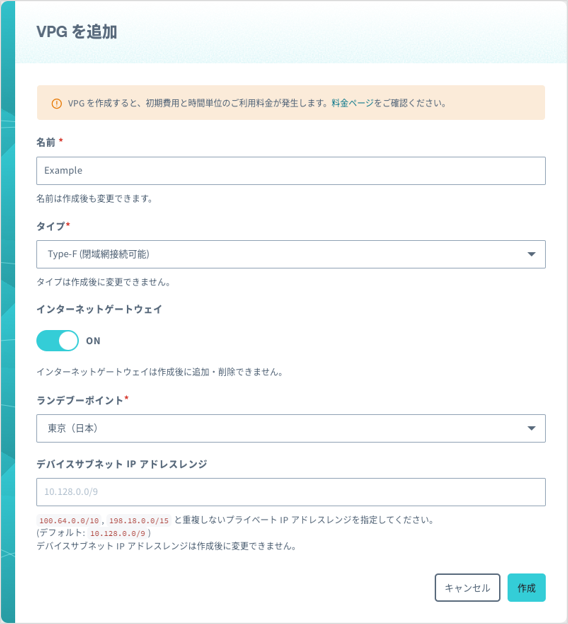
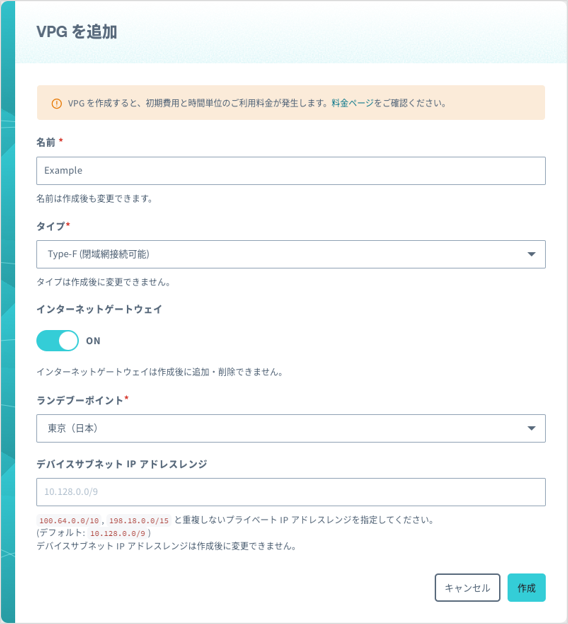
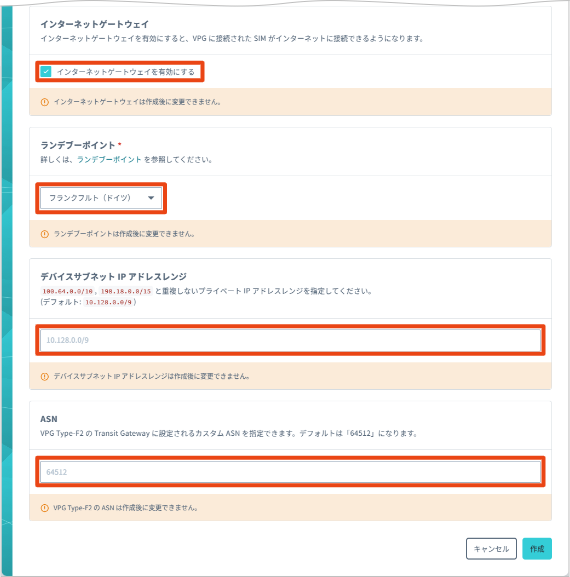
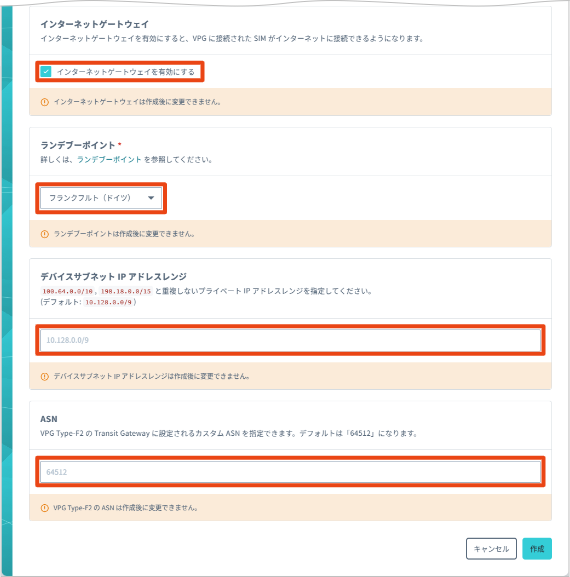
以外の項目は、VPG 作成後には変更できません。
をクリックします。
VPG が追加され、 に「作成中」と表示されます。
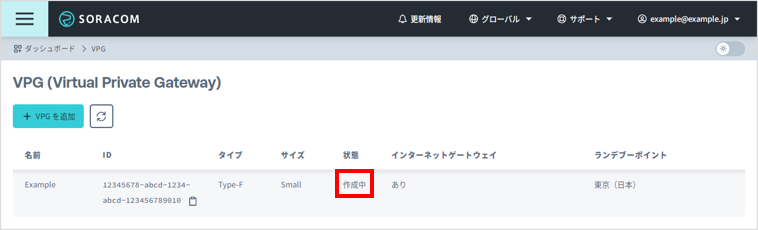
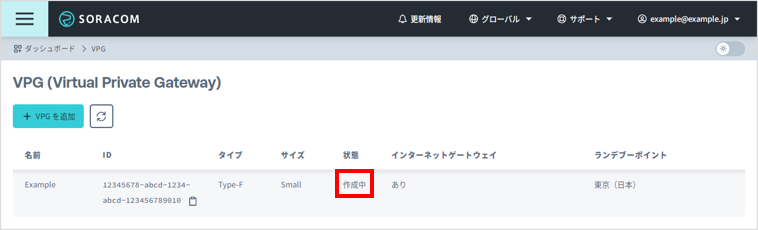
VPG の作成が完了すると、「実行中」と表示されます。「実行中」と表示されるまでに、3 分程度かかる場合があります。
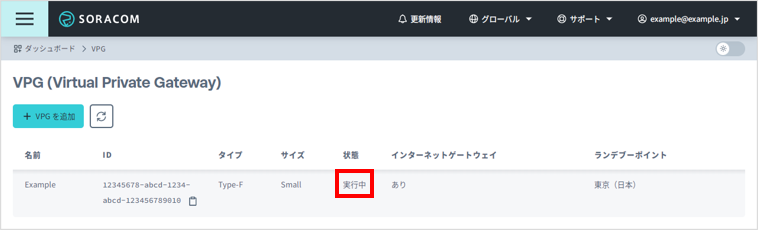
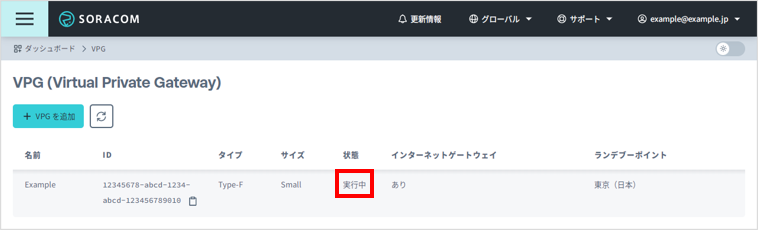
VPG を作成しただけでは利用されません
IoT SIM が利用する VPG を切り替え てください。
